Elección de los lectores
Articulos populares
Problemas con unidades de disco duro en sus ordenadores siempre surgen espontáneamente. Indicador principal Posibles problemas con HDD - ¡hora! Sí, el tiempo no es sólo un "médico", ¡sino también un destructor absoluto!
Las señales que indican problemas con el "estaño" son muy banales.
En primer lugar, se trata de sonidos extraños que se producen mientras el disco duro está funcionando: chirridos, ruidos metálicos y otros efectos de sonido.
En segundo lugar, se trata del calentamiento de la superficie de la carcasa del disco duro: como saben, un disco duro normal no se calienta en absoluto (bueno, como máximo su superficie está un poco caliente).
En tercer lugar, fallos frecuentes del sistema operativo: esto indica una gran cantidad de sectores dañados de su disco duro (clústeres).
Como podéis ver amigos, hay bastantes razones. ¿Cómo solucionar un problema? Hay dos soluciones:
Primero, debes conocer las razones que son el catalizador de la aparición. malos sectores en disco duro:
¿Cómo hacerlo? No hay nada complicado en el procedimiento, ya que es tan sencillo como tres centavos. Vaya a "Inicio - Mi PC". Coloque el cursor en cualquier disco local y haga clic derecho. Aparecerá un menú en el que seleccionas la última línea “Propiedades”. Al hacer clic en “Propiedades”, se abre la ventana “Propiedades”: disco del sistema(letra de unidad)". Allí, en esta ventana, verá varias pestañas activas; haga clic en la pestaña "Servicio". Verás: han aparecido tres secciones y en cada sección hay botones activos? En la sección "Verificar el disco (Verificar el volumen en busca de errores)", haga clic en el botón "Verificar el volumen" y luego marque las casillas de verificación en los elementos "Escanear y reparar sectores dañados" y "Corregir automáticamente los errores del sistema".
A continuación, haga clic en "Iniciar" y espere a que se complete el proceso. Advertencia: ¡El proceso de solucionar problemas del disco duro puede llevar mucho tiempo! Esto depende directamente del estado y la “antigüedad” de su disco duro. Por lo tanto, no entre en pánico si su disco está siendo "tratado" durante varias horas seguidas: esto es normal en el caso de discos duros viejos o muy dañados. Atención: si tu disco roto(por ejemplo, C) está actualmente ocupado con el trabajo, el sistema operativo le pedirá que verifique los sectores la próxima vez que inicie el sistema. Estamos de acuerdo, haga clic en “Aceptar” y reinicie el sistema. Eso es todo: ahora su disco ha comenzado a “curarse”. Todo lo que tienes que hacer es esperar a que se complete el proceso. Después de eso, verificamos que el disco sea adecuado: intentamos ejecutar programas y aplicaciones, y controlamos la velocidad y la calidad de la ejecución. Pero aun así hay que tener en cuenta que el viejo disco duro tarde o temprano quedará cubierto con una “cuenca de cobre”. Por lo tanto, si su disco duro es viejo, prepárese para reemplazarlo. ¡Buena suerte!
Hoy nos familiarizaremos con uno de los más simples y, al mismo tiempo, uno de los más programas poderosos, para diagnosticar y restaurar daños disco duro en un nivel bajo - Regenerador de disco duro
Bajo nivel de trabajo con disco duro significa que el programa tendrá acceso exclusivo (normalmente se utiliza el entorno DOS) no sólo al disco duro, sus sectores y clusters, sino también a los controladores y mecanismos que intervienen en el funcionamiento del disco duro.
También en un nivel bajo, se ignoran los problemas de formato y sistema de archivos del disco (fallos de los registros del sistema del disco).
El programa ha ganado popularidad en los centros de servicios informáticos porque, a diferencia de muchos programas similares en realidad restaura los sectores defectuosos al revertir su magnetización.
Otros programas simplemente bloquean el acceso a la celda que podría contener la información necesaria para el archivo. Por un lado, esto es bueno, ya que le permite poner rápidamente en funcionamiento el HDD (disco duro) eliminando los sectores que no funcionan en el disco.
Por otro lado, con este enfoque, no solo pierdes la información que estaba almacenada en estos sectores, sino también el volumen de tu disco. Si tiene algunos sectores defectuosos, hasta 100, le recomendamos encarecidamente utilizar el producto de software de Dmitriy Primochenko “HDD Regenerator”.
Las últimas versiones de HDD son de pago, pero es a partir de esa serie de programas que pueden recuperar los fondos invertidos en ellos en un solo uso. Además, este programa cuenta con un modo de demostración, que usaremos para mostrarte cómo funciona.
El programa también te permite diagnosticar el disco.
Entonces, cómo utilizar el programa HDD Regenerator.
Como ejemplo de cómo trabajar con HDD, usaremos la versión 1.7, que casi no se diferencia de la versión 2011 y funciona tan bien en Win7 como en XP.
Descargue la versión de demostración del programa desde el sitio web oficial http://www.dposoft.net.
Botón probar.
Instalar y ejecutar.
Después de la instalación, puede rusificar el programa descargando el archivo: "HDD Regenerator Rus". Sin embargo, la rusificación solo traduce la interfaz de inicio del programa. Y como todo Operación de disco duro R ocurre en DOS o su emulación (en un sistema Windows), entonces aún tendrás que lidiar con idioma en Inglés. Pero te ayudaremos.
Supongamos que necesitamos probar y restaurar un disco duro. no presiones parte superior de nuestra ventana en el lugar donde dice “Haga clic para…”.
En algunos casos, puede aparecer una ventana de advertencia: ¡IMPORTANTE!
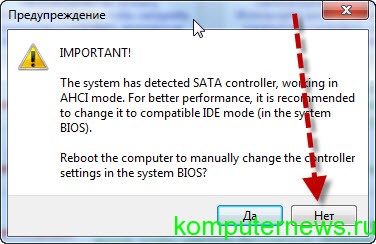
Esta advertencia indica que, como resultado de la verificación del HDD, se ha determinado que su controlador SATA está funcionando en modo ANCI y se le solicita que lo reinicie y lo cambie al modo IDE en el BIOS.
Si estas son palabras desconocidas para usted, entonces es mejor rechazarlas porque El programa seguirá ejecutándose, pero un poco más lento.
En la siguiente ventana, el programa buscará e identificará las unidades conectadas a su computadora. En nuestro caso, HDD identificó 1 disco duro unidad Samsung HM251Ji con 488 mil millones de sectores

No se alarme por tantos sectores; el programa prueba los sectores activos con bastante rapidez.
La palabra en la parte superior con codificación rota significa "Unidades seleccionadas". Los discos se seleccionan con el botón del mouse desde la ventana inferior "Seleccionar disco". Después de que la línea con la descripción del disco se active, presione el botón de inicio o haga doble clic para activar la descripción del disco.
El programa intentará iniciar la emulación de DOS. ¿Qué es la emulación de DOS? En resumen y en lenguaje sencillo, entonces DOS es un entorno de trabajo (sistema operativo basado en texto) para el acceso directo al hardware de la computadora en un sistema Windows. También utilizado por algunos programas antiguos o específicos.
Si ejecuta el programa en Windows, lo más probable es que reciba el siguiente mensaje:

Esta es una advertencia de que HDD no pudo obtener acceso exclusivo a las particiones virtuales de las unidades C, D, E, debido a que algunos programas las utilizan. Se le pedirá que cierre todas las ventanas y programas en ejecución y repita (Reintentar) el lanzamiento.
Si no funciona, intenta reiniciar y repetir. Si el error vuelve a ocurrir, intente usar el "Administrador de tareas" para cerrar manualmente los procesos que no se estaban ejecutando en nombre del sistema, o puede intentar hacer lo mismo en Modo seguro - " Modo seguro"(Botón F8 al iniciar la computadora).
Como último recurso, puede ignorar esta advertencia y hacer clic en "Aceptar".  En nuestro caso, haremos exactamente esto, ya que esto sólo complicará aún más el funcionamiento del HDD, pero seguirá funcionando.
En nuestro caso, haremos exactamente esto, ya que esto sólo complicará aún más el funcionamiento del HDD, pero seguirá funcionando.
En la siguiente ventana, HDD informará que no pudo obtener acceso exclusivo a disco duro 1 (en nuestro caso Samsung), pero aun así intentaremos empezar a trabajar con él.
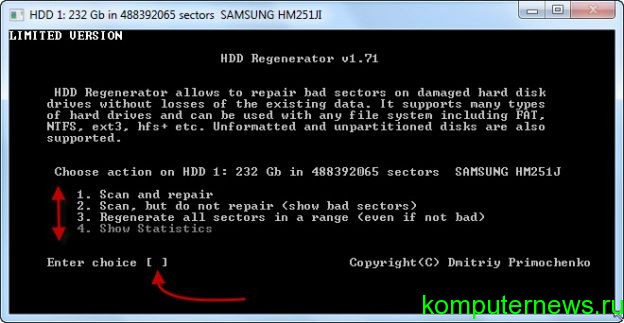
Veamos su interfaz con más detalle.
1. Escanear y reparar
2. Escanee, pero no repare (muestre sectores defectuosos)
3. Regenerar todos los sectores en un rango (incluso si no está mal)
4. Mostrar estadísticas
Si inició HDD por primera vez, es mejor seleccionar primero el elemento "2". En el área de opción Ingresar, simplemente ingrese el número “2” desde el teclado. Si no se ingresa el número, active la ventana de DOS con el mouse y repita la entrada.
Se abrirá la siguiente ventana.
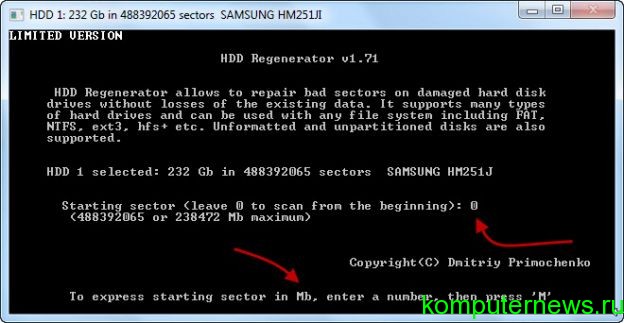
Aquí se le pide que comience a probar el disco no desde 0 (de forma predeterminada), sino desde lugar específico en tu disco duro.
Por ejemplo, tenemos un disco de 230 GB dividido en 3 particiones, cada una de las cuales tiene aproximadamente 70 gigabytes. Y solo en la tercera sección notamos sonidos extraños y congelados (u otras razones) que indicaban que "algo andaba mal" con el disco. En consecuencia, dividimos nuestros 488 mil millones entre 3 e ingresamos el número resultante redondeado hacia abajo. Es decir, ahorramos tiempo.
O puede usar la segunda opción (indicada en la parte inferior de la ventana), mediante la cual simplemente puede ingresar el tamaño del disco desde el cual comenzar a probar y presionar el botón M (diseño en inglés). El botón “M” agregará un sufijo al número indicando que estamos usando MB.
Si queremos empezar a comprobar el disco desde el principio simplemente pulsamos Enter.
En la siguiente ventana, comienza el proceso de prueba del disco. A medida que la unidad avanza, mostrará información sobre cuántos sectores ha atravesado y cuántos sectores defectuosos (dañados) ha encontrado.
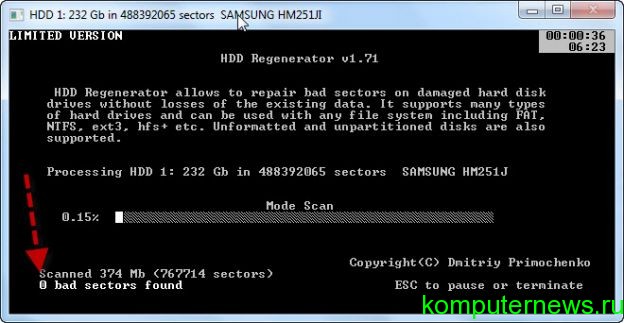
También determinará el alcance de sus daños. Si en algún momento desea detener el proceso de prueba o pausarlo, presione el botón ESC.
Si durante la prueba se escucharon sonidos extraños y el sistema de repente comenzó a congelarse severamente, esto significa que HDD Regenerator ha detectado sectores defectuosos y está utilizando todos los recursos de la computadora para determinar la naturaleza del daño. En este punto, el disco se desactiva y el sistema se congela por completo.
Al pasar mal sector La computadora está restaurada. Ésta es una de las razones para realizar dicha operación sólo en modo DOS fuera del sistema Widows. Describiremos cómo hacer esto al final del artículo.
Entonces. Después de encontrar el primero malos sectores. El HDD que se ejecuta en modo DEMO le mostrará la siguiente ventana.
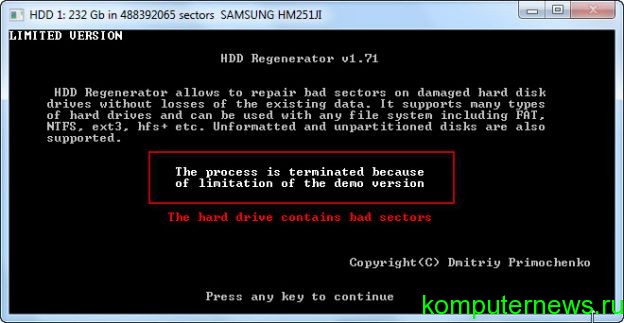
Esto dice que el proceso está suspendido porque está utilizando una versión no registrada del regenerador de HDD. Para obtener versión completa programa, debe comprar una licencia (clave) en el sitio web del fabricante: http://www.dposoft.net
La siguiente ventana nos mostrará estadísticas de nuestro disco. Esta ventana mostrará cuántos sectores se encontraron dañados, cuántos se recuperaron y cuántos no se pudo recuperar.
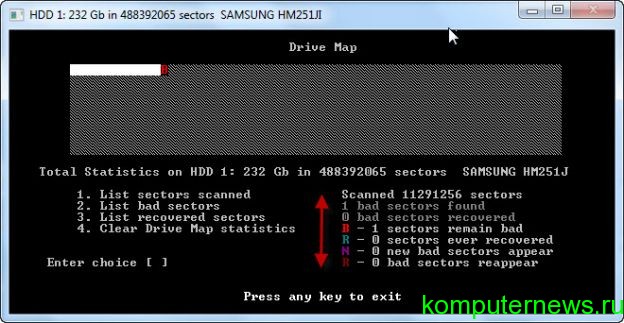
Describámoslo con más detalle:
1. Listar sectores escaneados
o Lista de sectores escaneados
2. Enumere los sectores defectuosos
o Lista de sectores malos
3. Listar sectores recuperados
o Listado de sectores restaurados
4. Borrar estadísticas de Drive Map
o Limpiar la ventana de estadísticas.
B – Sectores dañados
R (verde) – sectores restaurados
R (rojo): los sectores no se pudieron restaurar.
Funcionamiento del programa regenerador de HDD en un sistema DOS.
Bueno, ahora hablemos de cómo ejecutar el programa en modo DOS, donde HDD tendrá la máxima velocidad y rendimiento para verificar y restaurar su disco.
Para esto necesitas un vacío. Tarjeta de memoria flash. Lo insertamos en la toma USB y lo ejecutamos. programa de disco duro Regenerador.
A continuación, haga clic en "Unidad flash USB de arranque...".
En la ventana que se abre, seleccione la unidad flash y haga clic en Aceptar.

HDD le recordará que todos los datos que contenga serán destruidos. Haga clic en Aceptar y luego el regenerador de HDD lo formateará y escribirá sus archivos en él, lo que primero lo hará arrancable y luego le permitirá iniciar archivos HDD por sí solo.
En un sistema DOS, verá las mismas ventanas sobre las que escribimos en este artículo. Al restaurar un disco vía DOS, debes recordar que si decides interrumpir la operación, debes hacerlo únicamente a través del botón ECS y asegúrate de esperar hasta que aparezca una ventana que te solicite cerrar sesión en el sistema presionando ESC nuevamente.
El hecho es que cuando se interrumpe el proceso de regeneración, el programa escribe en la unidad flash información sobre las estadísticas del proceso y el punto en el que se detuvo el programa.
Cuando reinicie el programa, HDD comenzará a funcionar desde el punto donde presionó pausa. Por lo tanto, puede recuperar discos de gran cantidad sectores malos, cuya recuperación requiere un tiempo considerable.
Por ejemplo, restaurar 100 sectores problemáticos puede llevar varios días de funcionamiento continuo del HDD.
Desafortunadamente, en nuestro tiempo, los fabricantes modernos. unidades de disco duro Dedique más tiempo a su velocidad y rendimiento que a su confiabilidad. La garantía de los discos duros hoy en día rara vez supera el año.
Ante esto, mi opinión personal como autor del artículo es que no recomiendo almacenar información importante en un disco duro. Necesita duplicarlo o duplicarlo en otro disco duro ( discos ópticos no funcionará) o utilizar otra opción más óptima.
Por ejemplo, para estos fines, como utilizar recursos de Internet para almacenar información de archivos, de los que hablaremos un poco más adelante en otro artículo.
Gracias: Oleg Kuznetsov
Os damos la bienvenida a todos, queridos amigos. Como sabe, no se puede sobreestimar la función del disco duro (HDD) en una computadora personal. Es un eslabón clave en la cadena de componentes de cualquier computadora. El funcionamiento sin fallos del disco duro es la clave para la estabilidad del sistema, porque El sistema operativo de la computadora arranca desde el disco duro. Pero aún así, su objetivo principal es almacenar grandes volúmenes de información digital. A veces sucede que por una razón u otra las razones son difíciles el disco falla. De acuerdo, esta es una noticia muy desagradable. En este artículo te contamos sobre recuperar discos duros rotos
. Enumeremos las causas más comunes de problemas físicos y de software en el funcionamiento de un disco duro moderno.
PROBLEMAS MECÁNICOS
1. Recuperación sectores de duro disco
Se utiliza en los casos en que se forman sectores difíciles de leer (sector defectuoso) en la superficie del disco duro. Se considera que los signos característicos de este fenómeno son una carga prolongada del disco y un chirrido ligeramente perceptible durante su funcionamiento. En tal situación, puedes curar tu disco duro utilizando utilidades especializadas. Con solo un par de clics, cualquier usuario de PC puede hacer una copia con sectores y grabar la imagen en otro disco duro.
2. Fallo de la PCB. Te resultará muy fácil notar este problema, ya que el disco duro deja de dar señales de vida por completo. Todo esto se debe a problemas con la fuente de alimentación del disco duro. El motor no arranca o se escuchan ruidos de golpe dentro de su carrocería. Razón posible Fallo de alimentación del HDD: su conexión al PC no es correcta. Hay dos formas de corregir la situación: reemplazar completamente la placa por una nueva o repararla.
3. Problemas en el funcionamiento de la unidad de cabezal magnético (MMG). Para rendimiento del duro Un disco BMG defectuoso puede causar serias dificultades. Los síntomas de este problema son el funcionamiento inestable del disco duro, golpes y clics constantes. La reparación de dicho disco debe realizarse con mucho cuidado. Debe volver a funcionar reemplazando la unidad principal magnética defectuosa por una nueva de un modelo de disco duro similar. La reanimación adicional de estos datos se lleva a cabo utilizando equipos especiales de alta tecnología.
4. El daño al motor del disco duro es una de las causas comunes de falla de los discos duros modernos. Esto puede ocurrir como resultado de un uso negligente del equipo (no mantener la temperatura de funcionamiento, caída). En tal situación, el funcionamiento del disco duro no es posible porque no gira. El zumbido apenas perceptible que emana de él desaparecerá si retira la cuña del motor con un método especial. En casos graves, el disco duro se puede reparar instalando placas magnéticas en un HDA que funcione y de un fabricante idéntico.
5. Otro problema común es la falla del interruptor del cabezal magnético del disco duro. Este es un pequeño chip que se encuentra en el HDA del disco duro. En la gran mayoría de los casos, la salvación radica en la sustitución completa del BMG. En casos bastante raros, todo se puede hacer solo volviendo a soldar el microcircuito. Si su objetivo es restaurar la información del disco, entonces necesita utilizar los servicios de un equipo especial.

PROBLEMAS LÓGICOS
1. El problema más común es el formateo. disco duro. Si surgen problemas lógicos, técnicos estado de duro el disco sigue siendo el mismo que era antes de su aparición. Formateo duro el disco ciertamente termina con una limpieza completa de su espacio virtual, es decir todos los archivos que contiene se eliminarán. Puede restaurar su disco duro utilizando una amplia gama de herramientas de software. La recuperación de datos será exitosa si garantiza un aislamiento completo del disco duro. Escribir nueva información en este disco duro sólo es posible después recuperación completa archivos eliminados.
2. Fallo de arranque bloque duro disco. Este problema También es muy desagradable porque esta circunstancia no permite al usuario iniciar el sistema operativo del ordenador. Los culpables de este asunto son errores graves en el funcionamiento del sistema operativo. computadora personal. Además, no se deben descartar las actividades negativas de los maliciosos. software. Vale la pena señalar que este problema, como el anterior, tiene solución completa.
¡Feliz recuperación de datos!
Consideremos restaurar discos duros utilizando medios improvisados en casa. De hecho, en la gran mayoría de los casos, el disco duro vuela debido a la abundancia de los llamados “sectores defectuosos”. Si los limpias, el disco duro puede durar mucho tiempo. La forma más fácil de verificar la presencia de "malos" en el "tornillo" es probar usando métodos estándar Diagnóstico del sistema operativo Windows. En las funciones, puede seleccionar dos formas de verificar el disco y esperar... Una vez completado el trabajo, la recuperación del disco duro, en teoría, debería ser exitosa.
Otra herramienta estándar es un desfragmentador, que comenzó a suministrarse con los sistemas operativos Windows, comenzando con Versiones de Windows 98. El principio de funcionamiento de esta herramienta es bastante sencillo, pero, por regla general, muy eficaz. Cuando está en funcionamiento, esta herramienta recopila de antemano todos los "sectores defectuosos" asiento reservado en tu disco duro. Resulta que no se “tratan”, sino que se bloquean y no interfieren trabajo de tiempo completo Winchester. La desventaja de este método es lugar ocupado en tu disco duro.
Con el tiempo, el número de grupos rotos se acumula y, en consecuencia, el espacio asignado para ellos aumenta gradualmente, lo que, francamente, no es del todo correcto. Por lo tanto, para realizar una normal y completa recuperación del disco duro, desarrolladores externos han comenzado a desarrollar formas alternativas mejor recuperación de discos duros.
Así aparecieron los tan probados productos de software, Cómo Regenerador de disco duro Y "Victoria". Gracias a sus algoritmos, estos programas reparan sectores dañados en lugar de bloquearlos. Gracias a esto, se ahorra espacio libre en el disco duro y no se reserva para necesidades desconocidas. Prestemos un poco de atención a la utilidad Victoria. Este programa lleva a cabo estudios de bajo nivel. diagnóstico de dificultad disco, haciendo que la recuperación del disco duro sea lo más exitosa y rápida posible.
La utilidad es absolutamente gratuita. Soporte disponible interfaces IDE y SATA. Las desventajas incluyen la falta de funcionalidad de escritorio (solo funciona en MS-DOS); disco de inicio. Tiene un modo de recuperación sector por sector para clústeres en un disco duro. Puede probar la posición de los cabezales, lo cual es importante para mantener el rendimiento normal del disco duro después de la recuperación.
En este artículo consideraremos las posibilidades de restaurar un disco duro defectuoso. Puede leer sobre cómo recuperar datos de un disco duro formateado. Mucha gente está interesada en la pregunta: ¿es posible restaurar un disco duro? Respondamos a esto: es posible restaurar información de un disco duro dañado si su superficie de trabajo no está dañada. Bueno, ahora algunos formas efectivas recuperación de disco que le ayudará a recuperar información valiosa.
En primer lugar, debe examinar detenidamente la carcasa de su disco duro (así es como los usuarios suelen llamar discos duros) por posibles daños. Para hacer esto, primero debe apagar la computadora y desconectar el disco duro, luego de lo cual puede comenzar la inspección. Si hay daños notables, puedes llevar el disco a especialistas, ya que no podrás hacer nada por tu cuenta, pero antes de hacerlo, es una buena idea realizar los siguientes pasos. Primero, puede intentar reemplazar los cables de alimentación y datos por otros nuevos y ver si la unidad funcionará después de conectarla, ya que a veces el problema es una falla en el cableado.
El problema también puede ser que la unidad esté conectada incorrectamente, especialmente si es una unidad de tipo PATA. Es posible que estos discos duros no funcionen en modo "esclavo", por lo que debe configurar el puente del disco en modo "maestro" para que la computadora vea este disco como maestro. Esta situación también se puede solucionar dejando conectado sólo este disco duro “problemático”. Si su unidad aún no funciona, puede intentar lo siguiente: conecte otra unidad en la misma ranura. Si no funciona, el problema no está en el disco, sino en la placa base o en la placa controladora del disco. De la misma manera, puede conectar el disco que le interesa a otra computadora; en el caso de un arranque positivo, quedará claro que no es el disco duro el que necesita ser inspeccionado, sino tarjeta madre o placa controladora.
El segundo método consiste en reemplazar algunas partes del disco duro por un disco duro diferente. En particular, hablemos de la placa controladora, que suele ser la principal causa de fallo del disco duro. Pero primero debe asegurarse de retirar la placa sin abrir la carcasa del disco duro. Después de esto, necesitará encontrar un disco duro completamente similar y podrá comenzar a reemplazarlo.
Desatornille y retire con cuidado la placa del controlador en la unidad rota, luego haga lo mismo con la unidad que funciona y atornille la placa de la unidad que funciona en la unidad rota. Ahora podemos comprobar nuestro disco duro conectándolo al ordenador. Sin embargo, vale la pena señalar que si funciona, es mejor ir a lo seguro y copiar los datos importantes en otro lugar. Si el disco no funciona, atornille la placa de trabajo nuevamente al disco "donante", que debería funcionar como antes.
Hasta ahora hemos hablado principalmente de ciertos daños físicos en los discos duros. Pero a menudo sucede que no hay daño físico, pero el disco aún no funciona. El problema más común aquí es la corrupción del sistema de archivos. En este caso, por ejemplo, puede resultar útil utilizar un sistema operativo distinto de Windows. Y la mejor opción-Linux. En Linux puedes crear una imagen que no funcione en Windows duro disco o descargar disco de instalación Windows y escriba el comando "chkdsk" (sin comillas) en la consola, lo que iniciará el proceso de verificación y restauración del sistema de archivos dañado.
Sin embargo, se debe recurrir a estos procedimientos como último recurso, ya que Linux normalmente lee bien los discos duros con datos dañados. sistema de archivos Ventanas. No olvide que tan pronto como obtenga acceso a los archivos en el disco, debe copiarlos a un disco que funcione más confiable para evitar problemas con un disco duro con un sistema de archivos dañado. Y una vez completada la copia, puede ejecutar formato completo de este disco.
También observamos que hoy en día existen muchas utilidades útiles que pueden restaurar información dañada, con la excepción de los casos que analizaremos a continuación.
Para recuperar datos de discos duros, puede utilizar programas especiales: utilidades. Y una de estas utilidades es el programa Photorec. Originalmente fue utilizado para restaurar información gráfica, sin embargo, las versiones actuales permiten recuperar archivos de cualquier tipo. Un cierto inconveniente (por supuesto, relativo) de Photorec es que asigna sus propios nombres a los archivos recuperados, por lo que una vez completado el proceso de recuperación tendrás que intentar encontrar los datos necesarios. Sin embargo, esto son meras bagatelas en comparación con el hecho de que se restaurarán archivos importantes dañados o borrados.
Le llevará un poco de tiempo aprender a utilizar este programa y utilidades similares. Por cierto, para la recuperación. archivos separados desde el disco duro puedes usar programa gratuito Recuva, que es fácil de encontrar en Internet. Te permite recuperar archivos borrados de cualquier tipo y además, puedes buscar archivos eliminados en un directorio especial creado por el sistema y restaure solo aquellos que realmente necesite. Pero estos programas, por regla general, restauran solo aquellos archivos que se eliminaron recientemente, y aquí es necesario explicar por qué no se puede restaurar toda la información del disco duro.
Ya hemos hablado de un caso en el que la recuperación de datos es imposible (al menos en su totalidad): se trata de una superficie de grabación de un disco duro dañada. En este caso, para intentar restaurar la información, puede ponerse en contacto con una empresa especial.
El segundo caso está relacionado con la restauración de información grabada en un disco hace mucho tiempo. Y aquí las posibilidades de recuperación son menores cuanto antes se eliminen ciertos archivos. El hecho es que la grabación en el disco duro se realiza de tal manera que la información nueva se escribe sobre la información anterior que se eliminó. Eso es información eliminada en realidad todavía está almacenado en el disco (a menos que se haya eliminado de una manera especial, usando programas especiales), pero poco a poco está siendo sobrescrito por el más nuevo. Al mismo tiempo, incluso si se escribió poca información nueva en el disco, la posibilidad de restaurar archivos muy antiguos sigue siendo pequeña, porque no debemos olvidarnos de archivos del sistema, que se crean Sistema operativo en curso.
Ahora ya sabes casi todo sobre cómo recuperar un disco duro. Queda por añadir que en algunos casos todavía vale la pena confiar la recuperación de los discos duros a especialistas. Esto es aconsejable, en primer lugar, cuando se intenta recuperar datos muy importantes, para evitar un fallo final del disco duro, que puede deberse, por ejemplo, a un manejo descuidado del disco duro.
Y en segundo lugar, puedes confiar el disco duro a especialistas incluso si está cubierto por la garantía del fabricante. En este caso, puede ponerse en contacto con el centro de servicio de forma gratuita. Lo único que debe recordar es que si desea reparar el disco en centro de servicio, no debe abrir la caja del disco; de lo contrario, se le negará el servicio de garantía.
| Artículos relacionados: | |
|
Los mejores grupos para la minería de Bitcoin
El algoritmo para Bitcoin, Ethereum y otras criptomonedas, que proporciona... Cómo actualizar el complemento Shockwave Flash
Hoy veremos: Si usted, querido lector, se considera... ¿Dónde puedo descargar el navegador Comet?
Para aquellos que utilizan Internet principalmente para leer noticias, nosotros... | |